磁盘清理命令clean cmd命令清理磁盘空间教程
磁盘清理命令clean cmd命令可以帮助我们清理电脑磁盘空间,让电脑运行更加顺畅,通过简单的命令操作,我们可以轻松清理不必要的文件和数据,释放宝贵的磁盘空间。掌握这些清理技巧,不仅可以提高电脑的运行速度,也可以有效保护我们的数据安全。让我们一起来学习clean cmd命令清理磁盘空间的教程,让电脑更加高效地运行吧!
具体步骤:
1.鼠标单击任务栏上的“cmd命令提示符”图标,打开cmd命令提示符。

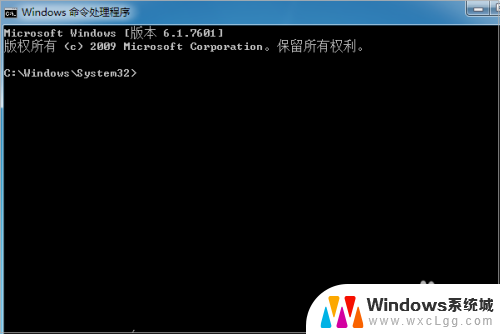
2.在命令提示符窗口中,输入“cleanmgr”,然后敲击回车键。
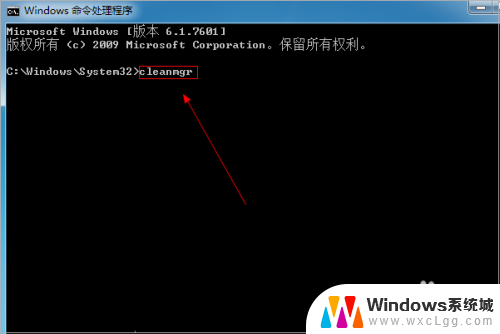
3.在弹出的“磁盘清理:驱动器选择”对话框中,点击倒三角符号。在弹出的下拉列表框中选择需要清理垃圾的磁盘盘符(这里选择C盘),然后点击“确定”按钮。

4.在弹出的“磁盘清理”对话框中,提示系统正在计算可以在选中要清理的磁盘C中可以释放的空间。
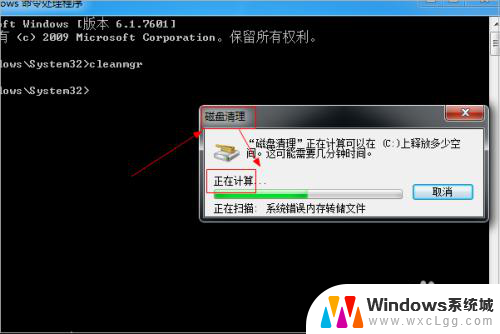
5.计算完成之后,弹出“(C:)的磁盘清理”对话框。在对话框中,在需要删除的垃圾文件前的方框内打上对勾。
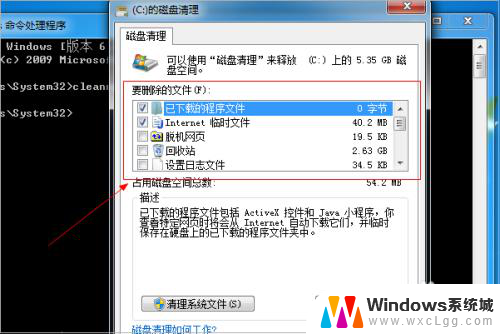
6.如图所示,这里选择“回收站”、“缩略图”以及“临时文件”。然后点击“确定”。

7.弹出“磁盘清理”提醒对话框,是否要永久删除这些文件,点击“删除文件”。系统开始清理垃圾文件了。
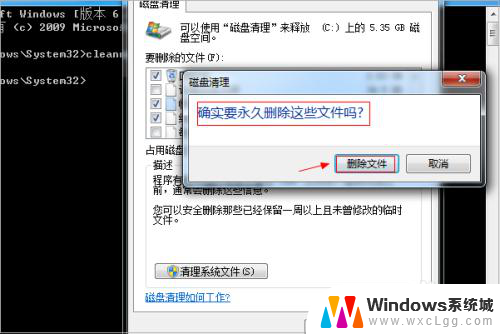
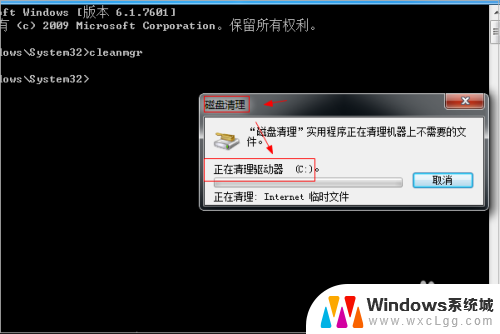
8.清理完成之后,再看C盘的可用空间,比之前增大了,清理成功了。
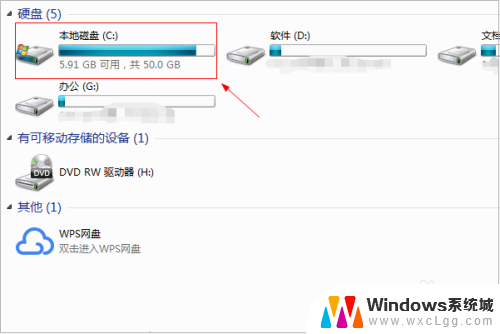
以上是磁盘清理命令clean的全部内容,如果遇到相同问题的用户,可以参考本文中介绍的步骤来修复,希望对大家有所帮助。
磁盘清理命令clean cmd命令清理磁盘空间教程相关教程
-
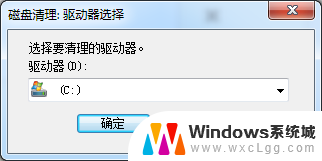 清理电脑指令 如何使用清理系统垃圾命令
清理电脑指令 如何使用清理系统垃圾命令2024-01-25
-
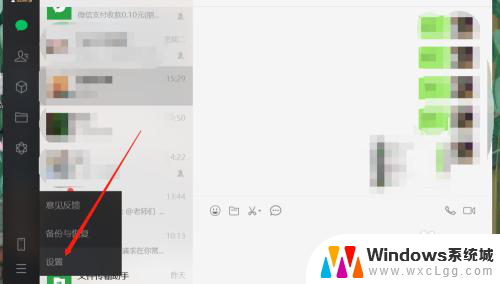 怎么清理电脑微信的个人磁盘 如何清理电脑微信个人磁盘空间
怎么清理电脑微信的个人磁盘 如何清理电脑微信个人磁盘空间2024-03-05
-
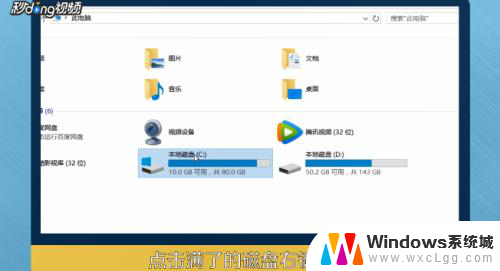 电脑提示磁盘已满怎么处理 电脑磁盘满了怎么清理
电脑提示磁盘已满怎么处理 电脑磁盘满了怎么清理2024-02-01
-
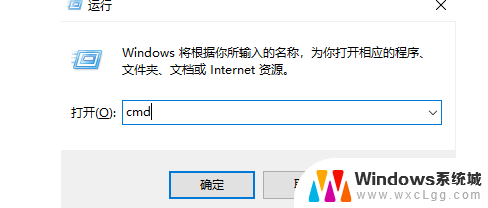 cmd命令任务管理器 用cmd命令打开任务管理器
cmd命令任务管理器 用cmd命令打开任务管理器2024-01-21
-
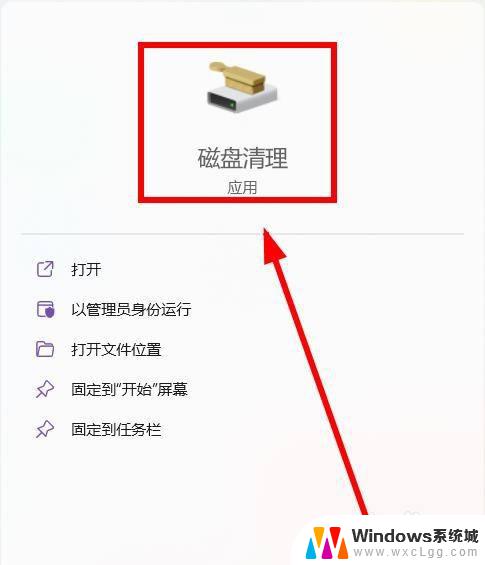 联想电脑如何清理c盘空间 联想笔记本C盘清理技巧
联想电脑如何清理c盘空间 联想笔记本C盘清理技巧2023-10-07
-
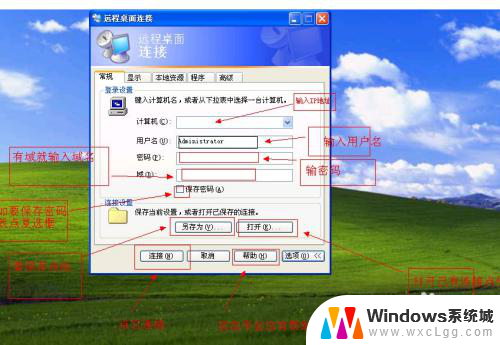 远程桌面命令行 远程桌面连接命令教程
远程桌面命令行 远程桌面连接命令教程2024-01-25
电脑教程推荐